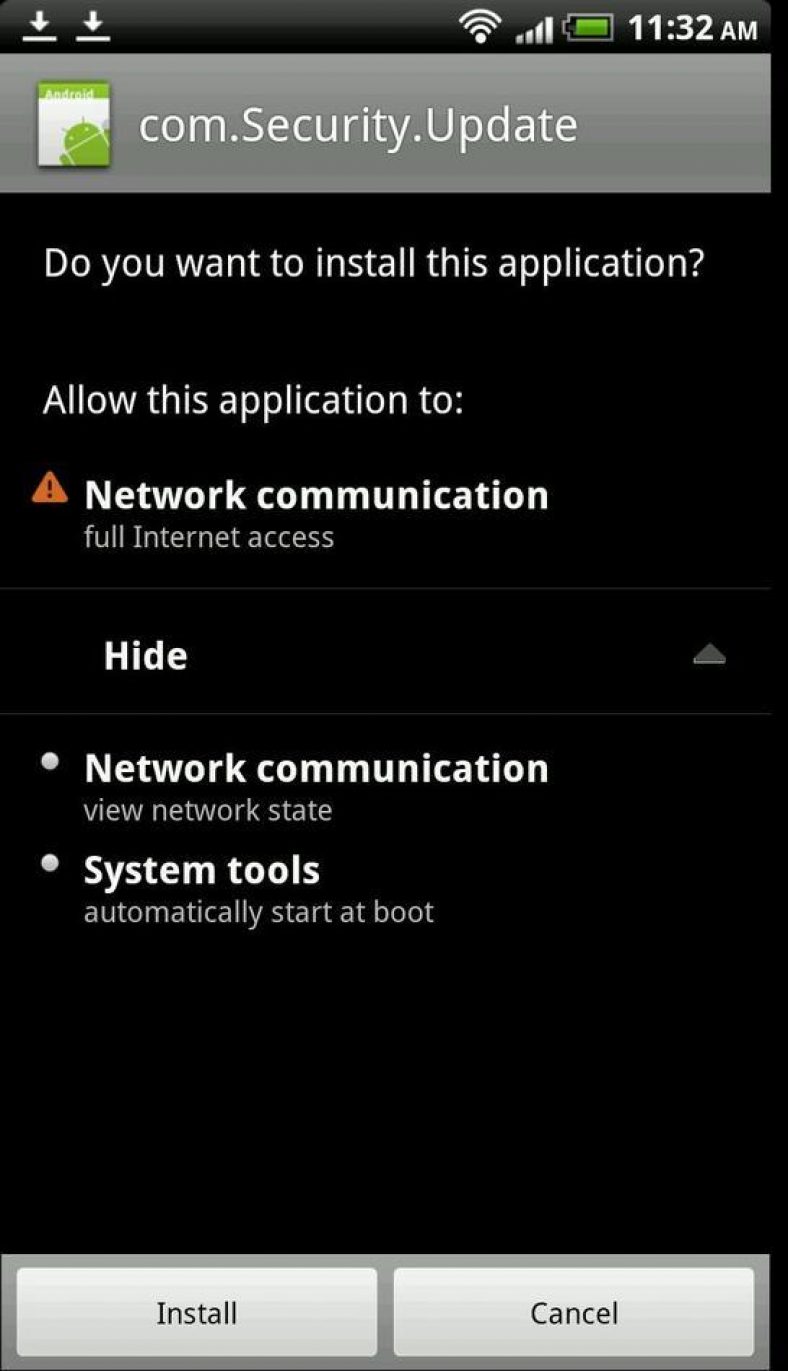Як дізнатись, чи є віруси на телефоні. Як віруси потрапляють на Android та як їх видаляти
Якщо ваш пристрій почав погано працювати, жити своїм життям, то, швидше за все, ваш телефон спіймав вірус.
Основні «симптоми» зараження Android-пристрою вірусом:
- телефон включається довше, ніж звичайно;
- у списку дзвінків є незнайомі вам номери;
- з рахунку списують зайві кошти;
- ви не маєте можливості використовувати свої електронні гаманці та інші системи управління фінансами;
- ваші сторінки в соціальних мережах використовують із метою розсилки заборонених матеріалів або спаму.
- акумулятор буде розряджатися набагато швидше, адже вірусна програма використовує багато енергії.
Видалення вірусів за допомогою 360 Security Lite
Найпростішим способом «лікування» android-пристрою від шкідливих файлів та програм є його очищення за допомогою антивірусної програми.
360 Security Lite – одна з найпопулярніших антивірусних програм для Android-пристроїв. Для того, щоб очистити ваш пристрій або забезпечити захист у майбутньому вам варто:
1. Встановити.

2. Після встановлення програми натисніть на піктограму на робочому столі, і запустити програму.
3. У вкладці Антивірус натисніть кнопку Сканувати.

4. Програма почне сканувати пристрій на наявність вірусів.

5. Наступним кроком буде видалення шкідливого програмного забезпечення. Якщо у вас щось знайде - не потрібно ніяких карантинів - одразу поставте на всіх перемикач у положення видалити.
Примітка:я думаю, всім очевидно, що цей спосіб діє тільки в тому випадку, якщо android-пристрій є повністю працездатним. Це саме стосується й інших антивірусних програм.
Використовуємо Avast Mobile
Ще одна непогана антивірусна програма - Mobile Security & Antivirus Avast. Як саме його використовувати читайте нижче.
1) Завантажте програму з офіційного сайту або , встановіть.
2) Зауважте, що ви ознайомлені з ліцензійною угодою та політикою конфіденційності.

3) Перейдіть за напрямом Розумна перевірка - Перевірити пристрій.

4) Антивірус відразу почне оновлювати вірусні основи.

5. Після завершення сканування вам буде запропоновано вибрати дії щодо загроз. Тепер антивірус стежитиме за вашим пристроєм.
Лікування в безпечному режимі
Справа в тому, що переважна більшість вірусних програм не працюють у безпечному режимі. Значить, якщо запустити пристрій у такому режимі, вірус просто не працюватиме, відповідно, його можна легко видалити.
Щоб запустити безпечний режим, виконайте такі дії:
1. Натисніть кнопку вимкнення пристрою.
2. Утримуйте палець на "Вимкнути пристрій", доки не побачите таке повідомлення:

Після того, як Android-пристрій знаходиться в безпечному режимі, перевірте його антивірусом та видаляйте шкідливі програми. Якщо антивірусна програма не запускається, перевстановіть її, заново завантаживши з Google Play Market.
Як знову не зловити вірус – профілактика
Для запобігання зараженню свого пристрою вірусами дотримуйтесь цих порад:
- встановлюйте будь-які програми тільки з перевірених джерел, наприклад, з Google Play Market, тут адміністратори ретельно перевіряють свій контент;
- встановлюйте із сайтів яким довіряєте - наприклад: сайт:-)
- завжди оновлюйте ОС свого пристрою;
- не відвідуйте підозрілі сайти та не натискайте на посилання типу «Ваш Android-пристрій заблокований» або «На вашому телефоні виявлені віруси», якщо натиснути на такі повідомлення, ви точно придбаєте вірус.
Короткі підсумки
У цій статті я розповів Вам, як вирішити проблему вірусів на Android-пристроях. Сподіваюся, вона буде вам корисна, і ви зможете легко позбутися небажаних і сторонніх програм. Успіхів!
Смартфон сеошнику потрібен не тільки для дзвінків, тому що необхідно працювати з мобільними програмами, без яких робота ускладнюється. Особисто я користуюся десятком додатків, серед яких Web Money, Яндекс Гроші, TOTP для Епей та ще купа всякої всячини. Вони дозволяють робити платежі поза домом, перевіряти пошту та відстежувати активність на сайті. Велике лихо, якщо на смартфоні завелися віруси, адже так можуть спливти дані акків, паролі, та й девайс починає тупити і брикатися.
Сьогодні я розповім, як видалити віруси, трояни зі смартфона під керуванням Android 5. Часу на очищення піде півгодини, після чого за стан платіжного балансу можна буде не переживати, а девайс перестане показувати чудеса тупості при серфінгу в інтернеті.
Народження проблеми
Проблема народилася одразу після Нового Року, коли я із сином перевіряв можливості нового смартфона та качав на нього різний мотлох звідусіль. Перша ознака хвороби виявилася у відмові оновлюватися по OTA, оскільки були змінені вірусами системні файли. Хвороба девайсу прогресувала - при підключенні до інтернету стали завантажуватися самі по собі ліві програми, типу AliExpress, процесор від натуги почав перегріватися, а телефон зависати.
В результаті наприкінці першого місяця життя користуватися інтернетом без мату стало неможливо, запуск додатків став мукою і телефону світив політ у стіну, незважаючи на гарантію.
Пошук вірусів
Звичайно, сидіти склавши руки я не став і почав шукати погань на телефоні. Антивірус 360 Total для смартфона розчарував – під час перевірки він знайшов 6 небезпечних файлів, але не показав місце їх встановлення та зміг лише запропонувати відключити програми. Видалити він нічого не може через відсутність рут прав. У списку небезпечних програм опинилися:
- - Android Media Service,
- - App Manager,
- - Guard Service,
- - Phone Service,
- - Setting Service.
У додатках я знайшов лише перші два, решта вдало маскувалася. Нести смарт за гарантією не мало сенсу, платити за перепрошивку нового девайсу також не було бажання. Що ж робити, питали очі біля мозку, останній напружувався.
Робоче рішення почалося з встановлення Malwarebytes-anti-malware, далі пішло накатаною.
Інструкція з видалення
Для того щоб повністю видалити всі віруси та трояни на Андроїд знадобилося три програми:
- Malwarebytes-anti-malware,
- Kingo Root,
- ES провідник.
Антивірусний сканер Malwarebytes знайшов усі віруси, Kingo дозволив отримати root-права для видалення, а провідник трояни видалив.
Malwarebytes
Для початку встановіть Malwarebytes та проскануйте смартфон. Він знайде всю нечисть, вкаже її місцезнаходження в телефоні та дасть коротку характеристику вірусам. Сканер сумісний із звичайним антивірусом, тому перед його встановленням нічого видаляти не треба. У мене він знайшов у system/priv-app:
- - org.show.down.update,
- - newmast.apk,
- - higher.apk,
- - newdlir.apk,
- - parlmast.apk,
- - CLPower.apk,
- - smalls.apk,
- - tpings.apk,
- - oneshs.apk.
Це з того, що він не зміг видалити через відсутність рут-прав і морального устою, 4 папки зі шкідливим вмістом він спалив на багатті, точно не пам'ятаю їх назви - попіл все приховав. Перепишіть координати небезпечних файлів, які сканер знайшов, але не зміг видалити.
Отже, після сканування ви знайшли віруси, частина їх видалили і знаєте точне місце розташування інших шкідливих файлів. Тепер потрібно отримати рут-права та встановити провідник для видалення файлів.
Kingo Root
На моєму Android 5 вдало став лише Kingo Root, тому його і рекомендую. Навіть хвалений Bajdo Root не став. Усі програми, необхідні видалення вірусів, ви знайдете внизу. Вони перевірені особисто мною, все робоче і не поламає Андроїд.
Перед встановленням Kingo рекомендую дотриматися двох правил – нормально зарядити телефон і підключитися до мережі, оскільки потрібно завантаження оновлень та встановлення Super User. Запускаєте програму, натискаєте «отримати root» і синієте в очікуванні, поки програма встановлюється і оновлюється. Є складніший спосіб встановлення рут-прав за допомогою Kingo через комп'ютер, але не варто ускладнювати собі життя, коли працює і так.
ES провідник
Здобули права? Тепер встановлюйте ES_file_explorer- Провідник, здатний працювати з рут-правами. У провіднику йдіть в меню (лівий верх), шукайте вкладку Root-провідник і вмикайте його. Погоджуйтеся з дурними питаннями від програми та переходьте до пункту меню «Локальне сховище – пристрій».
Залишається знайти шкідливі файли та видалити їх. Виділяємо та видаляємо.
Після видалення вірусів перезавантажте телефон і проскануйте його ще раз сканером. Якщо видалили не все, повторіть процедуру для одужання.
Хвороба потребує жертв, так повелося.
Отже, закріпимо пройдений матеріал:
- - Встановлюєте Malwarebytes і шукайте віруси,
- - Записуєте розташування не видалених файлів,
- - Встановлюєте Kingo Root і відкриваєте рут-права,
- - Встановлюєте ES провідник,
- - Видаляєте віруси,
- - Перезавантажуєте смартфон,
- - Ще раз перевіряєте систему сканером.
Програму Kingo Root видаляйте відразу після знищення вірусів, Super User та ES провідник можете залишити. Якщо зберетеся в майстерню на гарантійний ремонт і доведеться видалити root-права та їх сліди, то зайдіть в меню Super User і скористайтеся рядком «видалення root». Якщо Super User видалили, і у вас залишилися права рут, які треба прибрати, то ставте його заново та видаляєте права через меню. Інакше до файлу SU в system/bin не дістатися.
І так, якщо ви думаєте, що у вас на Android вірусів немає, але в 90% випадків ви помиляєтеся.
Завантажити в одному rar-файлі Malwarebytes, ES провідник та Kingo Root можна прямо з блогу Zegeberg.
Жодна мобільна платформа не ідеальна, користуючись будь-якою з них, ви легко можете підхопити вірус на свій девайс.
Зробити це дуже легко, враховуючи те, що подібні шкідливі програми є скрізь, навіть у магазині додатків на платформі, про яку, власне, сьогодні й йтиметься.
Якщо ґрунтуватися на думці експертів, кожен десятий додаток може містити вірус.
Читайте також: ТОП-15 Кращих безкоштовних антивірусів для Android (Android) гаджетів у 2019 році
Використовуються переважно два види зараження:
- сайти-блоги про заробітки, торрент-трекери, сайти для дорослих;
- електронною поштою, СМС або навіть ММС.
У першому варіанті інфікування подається як посилань на сторонні ресурси.
Наприклад, потрібно вам знайти якийсь документ, програму або програму. Ви судомно шукайте, але прямого посилання на скачування немає. Проте хтось у коментарях чи відповідях залишає потрібний матеріал.
Пізніше всі відповідають на цей коментар, дякують автору, розповідають, яке зручне посилання і все в цьому роді.
Всі ці коментатори – лише вигадані персонажі, не більше. Їхнє завдання полягає в тому, щоб забезпечити файлу довіру.
Як тільки це трапляється, люди завантажують файл, таким чином заражаючи свій девайс вірусами.
Метою цього способу зараження є вселення в людей паніки, і примус у завантаженні шкідливого файлу або .
У другому варіанті все куди простіше - вам на пошту приходять повідомлення, частіше від спекотних дівчат з різних сайтів знайомств, підозрілих нотаріусів, які сповіщають вас про спадщину невідомих родичів, або просто реклама.
Як правило, кожен з подібних листів містить у собі посилання для переходу, слідуючи якому ви власноруч заражаєте свою техніку.
Звичайно ж, це не єдині способи запустити вірус, нові схеми з'являються дуже швидко, так само як і поширюються.
Чого хочуть віруси
Читайте також: ТОП-15 Найкращих безкоштовних антивірусів для Windows Рейтинг 2019 року
Варто розуміти, що віруси запрограмовані на те, щоб отримати особисті дані жертви.
Зазвичай цією інформацією стає будь-який банківський рахунок чи інші фінансові реквізити.
Як правило, решта подій такого характеру не приносить стільки неприємностей.
Наприклад, це може бути використання контактів з метою розповсюдження реклами, копіювання особистих листування та інші речі, які у звичайному житті не здійснити.
У 2017 році став рости за популярністю вірус, який проникає в техніку звичайних користувачів через додатки, які називаю троянами.
Іноді трапляється, що відразу і непомітно, що в комп'ютер потрапило щось зайве. Але, за деякими ознаками, можна зрозуміти, що це сталося.
У будь-якому випадку, якщо з пристроєм відбуваються дивацтва, важливо вчасно звернутися до фахівця або встановити .
Це варто зробити також, якщо помічаєте підозріле уповільнення роботи, перенаправлення, і тим більше збільшення справляння з вас за телефонні або інтернет-послуги.
Види погроз на Андроїд
Читайте також: 5 простих та дієвих способів як очистити комп'ютер від вірусів: використовуємо платні та безкоштовні програми
Якщо він потрапляє в систему, то моментально здійснює підключення до вихідника і чекає від нього вказівок, щоб виконати.
IT-фахівці стверджують, що цей тип використовується, щоб проникати у пристрій копіювання особистих даних.
Тому, щоб цього уникнути, необхідно встановлювати антивіруси на смартфони. Вони запобігатимуть проникненню сторонніх програм.
Також вони вчасно підкажуть про можливості оновлення, тобто кращого захисту.
Lastacloud
Читайте також: Вісім найкращих сервісів перевірки комп'ютера на віруси онлайн
Lastacloud- Троян, ще відомий як Android.Lastacloud.
Середовищем його проживання назвали різні оновлення WhatsApp або це можуть бути браузери, які оновлюються на ОС Андроїд. Інші його назви: Updatecom.whatsapp.update та com.androidbrowser.update.
Коли воно проникає в пристрій, то робить все можливе, щоб дізнатися більше даних власника.
Нерідко такою стає контактна книга, входи на сторінки додатків чи соціальних мереж, .
Нерідко спостерігається, що за відсутності будь-яких заходів щодо позбавлення вірусу, утворюється канал, яким проникають і інші зарази.
Якщо вчасно не зупинити це свавілля, то апарат стане згодом зовсім несправним, а особиста інформація все далі переноситиметься серед спільників.
Читайте також: Створюємо самостійно флешку з утилітами для Windows (7/8/10)
Вірус можна називати новим найменуванням FBI вірусу, він призначений заражати Android OS.
На сьогоднішній день він вважається найнебезпечнішим прикладом Android вірусу. Він блокує систему та зашифровує файли.
Особливо спочатку траплялися випадки, коли доводили до того, щоб власник отримав приватність свого пристрою, повинен бути заплатити грошей, зайшовши на сайт за посиланням.
Але розробники тут не такі великодушні, тому такі дії лише погіршували ситуацію.
Якщо ви помітили проникнення сторонніх файлів у телефон або інший девайс, то якнайшвидше вживіть заходів щодо його видалення.
Ці віруси бачать мету в запам'ятовуванні всього, що може стати в нагоді їх творцям-шахраям (паролі, логіни, адреси пошти, номери мобільних, номери банківських карток та інші дані).
Причому сам процес видалення зовсім не складний, важливо лише уважно читати і дотримуватися інструкцій:
- Підключаємо телефон до комп'ютера, вибираємо режим накопичувача;
- Відкриваємо встановлений антивірус та вибираємо перевірку окремих файлів та папок;
- У меню вибираємо папку підключеного девайса;
- Чекаємо на закінчення сканування і видаляємо папку з тією програмою, яка пізнана антивірусом як шкідлива.
Ось основні способи боротьби з вірусами, якими можуть скористатися звичайні користувачі без спеціальних знань.
Але, як і говорилося раніше, якщо вірус сильний, і нічого з перерахованого вище вам не допомагає, тоді необхідно звернутися до фахівця.
На закінчення, вашій увазі пропонується відео з наочним прикладом, як видалити вірус з Андроїда на телефоні.
Чому ваш мобільний телефон раптом почав поводитися не так, як зазвичай, чи взагалі «зажив» своїм «життям»? Можливо, через те, що в ньому оселилася шкідлива програма. Сьогодні кількість вірусів та троянів для Андроїд зростає у геометричній прогресії. Чому? Та тому, що вульгарні хлопці-вірусописувачі знають, що смартфони та планшети все частіше використовуються нашими співгромадянами як електронні гаманці, і роблять все, щоб перемістити кошти з рахунків власників у свою кишеню. Давайте поговоримо про те, як зрозуміти, що мобільний пристрій підхопив інфекцію, як видалити вірус з Андроїда та убезпечити себе від повторних заражень.
Симптоми вірусного зараження Android-пристрою
- Гаджет включається довше, ніж зазвичай, гальмує або раптово перезавантажується.
- В історії SMS та телефонних дзвінків є вихідні повідомлення та дзвінки, яких ви не здійснювали.
- З рахунку телефону самі по собі списуються гроші.
- На робочому столі або браузері відображається реклама, не пов'язана з будь-яким додатком або сайтом.
- Самі собою встановлюються програми, включається Wi-Fi, Bluetooth чи камера.
- Зник доступ до електронних гаманців, мобільного банку або з невідомих причин зменшилась сума на рахунках.
- Хтось заволодів вашим обліковим записом у соціальних мережах або месенджерах (якщо використовуються на мобільному пристрої).
- Гаджет заблокований, а на екрані з'являється повідомлення, що ви щось порушили і повинні заплатити штраф або просто переказати комусь гроші за розблокування.
- Раптово перестали запускатись програми, зник доступ до папок і файлів, заблокувалися будь-які функції пристрою (наприклад, не натискаються кнопки).
- При запуску програм вискакують повідомлення, на кшталт «у програмі com.android.systemUI сталася помилка».
- У списку додатків з'явилися невідомі іконки, а диспетчер завдань — невідомі процеси.
- Антивірусна програма інформує про виявлення шкідливих об'єктів.
- Антивірусна програма мимовільно вийшла з пристрою або не запускається.
- Батарея телефону або планшета стала розряджатися швидше, ніж завжди.
Не всі ці симптоми стовідсотково вказують на вірус, але кожен є приводом негайно просканувати пристрій на предмет зараження.
Найпростіший спосіб видалення мобільного вірусу
Якщо гаджет зберіг працездатність, найпростіше забрати вірус за допомогою встановленого на Android антивірусу. Запустіть повне сканування флеш-пам'яті телефону, при виявленні шкідливого об'єкта виберіть опцію «Видалити», зберігши знешкоджену копію в карантині (на випадок, якщо антивірус дізнався і вважав вірус безпечним).
На жаль, цей спосіб допомагає приблизно в 30-40% випадків, оскільки більшість шкідливих об'єктів активно чинить опір своєму видаленню. Але управа існує і них. Далі ми розглянемо варіанти дій, коли:
- антивірус не запускається, не виявляє чи не видаляє джерело проблеми;
- шкідлива програма після вилучення відновлюється;
- пристрій (або окремі функції) заблоковані.
Видалення шкідливої програми у безпечному режимі
Якщо ви не можете почистити телефон або планшет у звичайному режимі, спробуйте це зробити в безпечному режимі. Основна маса шкідливих програм (не тільки мобільних) не виявляє в безпечному режимі жодної активності та не перешкоджає знищенню.
Щоб завантажити пристрій у безпечному режимі, натисніть кнопку увімкнення/вимкнення, встановіть палець на «Вимкнути живлення» і тримайте його, доки не з'явиться повідомлення «Перехід у безпечний режим». Після цього натисніть кнопку ОК.
Якщо у вас стара версія Android - 4.0 і нижче, вимкніть гаджет звичайним способом і знову увімкніть. Коли на дисплеї з'явиться логотип Android, одночасно натисніть клавіші збільшення та зменшення гучності. Утримуйте їх, доки апарат не завантажиться повністю.
Перебуваючи в безпечному режимі, проскануйте пристрій антивірусом. Якщо антивіруса немає або він з якихось причин не запускається, встановіть (або перевстановіть) його з Google Play.
У такий спосіб успішно видаляються рекламні віруси типу Android.Gmobi 1 та Android.Gmobi.3 (за класифікацією Dr. Web), які закачують на телефон різні програми (з метою накрутки рейтингу), а також показують на робочому столі банери та оголошення.
Якщо у вас є права суперкористувача (root) і ви точно знаєте, що саме викликало проблему, запустіть файловий менеджер (наприклад, Root explorer), пройдіть шляхом розташування цього файлу і видаліть його. Найчастіше мобільні віруси і трояни поміщають своє тіло (файли з розширенням.apk), що виконуються, в каталог system/app.
Щоб перейти в нормальний режим, просто перезавантажте пристрій.
Видалення мобільних вірусів через комп'ютер
Видалення вірусів на телефоні через комп'ютер рятує тоді, коли мобільний антивірус не справляється зі своїм завданням навіть у безпечному режимі або функції пристрою частково заблоковані.
Видалити вірус з планшета та телефону, використовуючи комп'ютер, також можливо двома способами:
- за допомогою антивірусу, встановленого на ПК;
- вручну через файловий менеджер для Android-гаджетів, наприклад, Android Commander.
Використовуємо антивірус на комп'ютері
Для перевірки файлів мобільного пристрою антивірусом, встановленим на комп'ютері, підключіть телефон або планшет до ПК кабелем USB, вибравши спосіб «Як USB-накопичувач».
Потім увімкніть USB.
Після цього в папці "Комп'ютер" на ПК з'являться 2 додаткові "диски" - внутрішня пам'ять телефону і SD-карта. Для запуску сканування відкрийте контекстне меню кожного диска та натисніть «Перевірити на віруси».
Видаляємо зловреда через Android Commander
Android Commander – програма для обміну файлами між мобільним андроїд-гаджетом та ПК. Запускаючись на комп'ютері, вона надає власнику доступ до пам'яті планшета або телефону, дозволяє копіювати, переміщати та видаляти будь-які дані.
Для повноцінного доступу до всього вмісту андроїд-гаджета необхідно заздалегідь отримати root-права та увімкнути налагодження USB. Остання активується через сервісний додаток "Параметри" - "Система" - "Параметри розробника".
Далі підключіть гаджет до ПК як USB-накопичувач та запустіть з правами адміністратора Android Commander. У ньому, на відміну від провідника Windows, відображаються захищені системні файли та каталоги ОС Андроїд – так само, як, наприклад, у Root Explorer – диспетчер файлів для root-користувачів.
У правій половині вікна Android Commander показано каталоги мобільного пристрою. Знайдіть в них файл програми, що виконується (з розширенням.apk), яка викликає проблему, і видаліть його. Як варіант, скопіюйте підозрілі папки з телефону на комп'ютер і проскануйте кожну з них антивірусом.
Що робити, якщо вірус не видаляється
Якщо вищеописані операції ні до чого не привели — шкідлива програма, як і раніше, дається взнаки, а також якщо операційна система після очищення перестала нормально функціонувати, доведеться вдатися до одного з радикальних заходів:
- скидання з відновленням заводських налаштувань через системне меню;
- hard reset через меню Recovery;
- перепрошивка апарату.
Будь-який із цих способів приведе пристрій до стану як після покупки — на ньому не залишиться жодних програм користувача, особистих налаштувань, файлів та іншої інформації (даних про SMS, дзвінки тощо). Також буде видалено ваш обліковий запис Google. Тому, якщо є можливість, перенесіть телефонну книгу на SIM-картку та скопіюйте платні програми та інші цінні об'єкти на зовнішні носії. Бажано зробити це вручну без використання спеціальних програм, щоб випадково не скопіювати вірус. Після цього приступайте до лікування.
Відновлюємо заводські налаштування через системне меню
Цей варіант найпростіший. Їм можна скористатися тоді, коли функції операційної системи та сам апарат не заблоковані.
Зайдіть до «Параметри», відкрийте розділ «Особисті» — «Резервне копіювання» та виберіть пункт «Скинути з відновленням заводських налаштувань».
Hard reset через Recovery-меню
«Жорсткий» скидання налаштувань допоможе впоратися зі зловредом, якщо він не видаляється жодним із перерахованих способів або заблокував вхід до системи. На нашу радість, доступ до меню Recovery (відновлення системи) при цьому зберігається.
Вхід у Recovery на різних телефонах та планшетах здійснюється по-своєму. На одних для цього потрібно утримувати при включенні клавішу "Гучність+", на інших - "Гучність-", на третіх - натиснути спеціальну втоплену кнопку і т. д. Точна інформація міститься в інструкції до апарату.
У меню Recovery вибираємо опцію "wipe data/factory reset" або просто "factory reset".
Перепрошивка
Перепрошивка - це по суті переустановка ОС Андроїд, такий самий крайній захід, як переустановка Windows на комп'ютері. До неї вдаються у виняткових випадках, наприклад, коли якийсь китайський вірус впроваджений безпосередньо в прошивку та мешкає на пристрої з моменту його народження. Одним з таких шкідників є шпигунська програма android spy 128 origin.
Для перепрошивки телефону або планшета потрібно root-права, дистрибутив (сама прошивка), програма інсталяції, комп'ютер з USB-кабелем або SD-карта. Пам'ятайте, що для кожної моделі гаджета випускаються свої індивідуальні версії прошивок. Разом із ними зазвичай знаходяться й інструкції щодо встановлення.
Як уникнути вірусного зараження Android-пристроїв
- Встановлюйте мобільні програми лише з перевірених джерел, відмовтеся від зламаних програм.
- Обновлюйте пристрій у міру випуску апдейтів системи – у них розробники закривають уразливості, які використовують віруси та трояни.
- Встановіть мобільний антивірус і тримайте його завжди увімкненим.
- Якщо гаджет служить вам гаманцем, не дозволяйте іншим виходити з нього в Інтернет або відкривати на ньому неперевірені файли.
Іноді Андроїд телефон або планшет раптом починає поводитися не так, як завжди. І виною в цьому найчастіше стає саме вірус. Тим більше, що таке програмне забезпечення для цієї платформи останнім часом поширюється з геометричною прогресією. Відбувається це тому, що саме з Android або iOS-пристроїв проводяться практично всі платежі. У цій статті ми говоритимемо саме про те, як видалити такий вірус.
На основі прикладів, які траплялися нам на очі, було сформовано ряд ознак, за якими можна судити про зараження пристрою шкідливим кодом. Нижче ви можете ознайомитися з ними:
- тривале включення гаджета, часті перезавантаження та загальне зниження продуктивності;
- іноді в журналі дзвінків та списку вихідних СМС з'являються записи, які не належать вам;
- кошти з телефонного рахунку можуть зникати у невідомому напрямку;
- відображається реклама або спам на робочому столі та у додатках;
- довільне увімкнення або вимкнення бездротових з'єднань;
- відсутність доступу до електронних гаманців чи систем банкінгу;
- втрата контролю над акаунтом у соціальній мережі;
- екран заблокований і від вас вимагають сплати будь-якого порушення;
- перестали запускатись програми, ви не можете відкрити папки або зовсім не натискаються деякі сенсорні елементи;
- часто виникає повідомлення «у додатку com.android.systemUI сталася помилка»;
- у диспетчері завдань присутні сторонні процеси, а меню додатків – ярлики;
- антивірус повідомляє про погрози;
- антивірус видалено з телефону без вашого відома;
- акумулятор сідає надто швидко.
Якщо у вас спостерігається один із наведених вище симптомів, це ще не означає, що на пристрої завівся вірус, проте перевірити його точно варто.
Сторонні антивіруси
Спочатку ми тестуватимемо Андроїд за допомогою завантажених або встановлених на нього програм. Їх існує достатня кількість, але для найбільшого позитивного ефекту рекомендуємо почергово використовувати всі наведені нижче варіанти, а по завершенні залишити найкращий з них на постійній основі. Саме він зможе усунути шкідливий код, який спробує проникнути до вас. Хто виявиться найкращим – ви дізнаєтесь далі. Приступаємо.
Dr.Web
Почнемо з однойменної утиліти від компанії Доктор Веб, благо поширюється вона безкоштовно. Саме на прикладі цієї програми буде показано процес встановлення з Google Play. В інших випадках все робиться так само.
- Спочатку, звичайно, запускаємо сам магазин додатків. Його можна знайти або на домашньому екрані Android, або в головному меню. Іноді може бути і в одному з каталогів на робочому столі. Як у нашому випадку. Так чи інакше, тапаємо по зазначеній іконці.
- Починаємо набирати назву програми, а коли потрібний елемент з'явиться у видачі – тиснемо по ньому.
- На домашньому екрані тиснемо всім знайому зелену кнопку з написом "Встановити".
- Очікуємо на завантаження APK-файлу. Він потім автоматично встановиться і буде доступний до запуску.
- Коли інсталяція закінчиться, ми зможемо запустити програму прямо з магазину.
- Також відкрити антивірус вийде і за ярликом на домашньому екрані.
Примітка: Іноді піктограма програми не з'являється на робочому столі. Відповідно, шукайте її у меню додатків.
- Ця програма вимагає ухвалення ліцензійної угоди. Нам потрібно натиснути на скріншоті кнопку.
- Далі потрібно дозволити доступ до ресурсів системи.
- Вибираємо режим сканування. Тут є повна версія (якщо ми хочемо використовувати Dr.Web на постійній основі), одноразовий сканер (саме він і буде застосований), статистика та карантин. Тапаємо по пункту, позначеному на скріншоті нижче, і переходимо до наступного кроку.
- Звичайно, нам потрібна саме повна перевірка. Адже якщо запустити швидку чи вибіркову, шанси виявлення всіх елементів шкідливого програмного забезпечення значно знизяться. Тож обираємо саме другий варіант і йдемо далі.
- Сканування розпочалося. Забігаючи наперед, скажемо, що тривало воно на нашому тестовому пристрої приблизно 10 – 15 хвилин. Це свідчить про ретельність перевірки. Процес руху відображається на круговій діаграмі в нижній частині екрана.
- Перед вами результат. Знайдено одну загрозу. Не менше, ніж вам зараз нам було цікаво – що ж це? Давайте дізнаємося, натиснувши на кнопці із зображенням блискавки.
- Як з'ясувалося, це не є вірус. Що підтвердив сам Dr.Web. Це так зване небажане програмне забезпечення. А саме – наш сервіс відстеження вкраденого телефону. Під немилість захисника він потрапив через наявність підвищених прав доступу та адміністраторських повноважень.
- Що не зробиш вам, наших читачів. Наприклад видалимо програму. Краще потім перевстановимо її наново.
Тепер говорити про добротність цього антивірусу рано. Свій висновок у його бік зробимо після порівняння з наступними кандидатами.
AVG Mobile
Перед вами ще один антивірус від однойменного розробника. Як встановлювати програму, ми показали на прикладі з доктором Веб, так що переходимо безпосередньо до її використання.
- Запускаємо утиліту та тиснемо кнопку початку її використання.
- Далі нам запропонують вибір. Ви можете отримати продукт безкоштовно і миритися з рекламою, що постійно спливає, або купити його і використовувати в чистому вигляді. Оскільки нам потрібна утиліта для одноразового сканування, сенсу платити за неї немає.
- Далі запускаємо сканування. По цій кнопці важко промазати.
- Як і в попередньому випадку дозволяємо додатку доступ до системних ресурсів.
- Чекаємо на закінчення сканування. Воно завершено лише на 6%, але ми вже бачимо 3 ризики та розуміємо, що Dr.Web 15 хвилин витрачав наш час марно. Адже він жодних проблем, крім нормально працюючого додатка пошуку, не знайшов.
- Отже. Ми бачимо 3 знайдені порушення безпеки. Це активне налагодження USB (дійсно представляє ризик для пристрою, особливо з Root), включена установка програм з невідомих джерел (не з магазину Плей Маркет) і неактивний захист у браузері. Всі наведені проблеми актуальні, виправити їх можна, просто штовхнувши на один із пунктів. Що сказати: Браво AVG mobile!
Увага! Перед встановленням кожного нового антивірусу старий, який вже використали, краще видалити. Інакше можливе виникнення конфліктів між двома чи трьома програмами. Як наслідок – уповільнення роботи телефону.
Kaspersky
Хто з вас не чув про Касперського? Ми так і знали: таких користувачів немає. Все в курсі про російську компанію, яка, можна сказати, життя присвятила боротьбі з вірусами на ПК. Тепер вона дісталася і до Android. Давайте подивимося, наскільки добре це у неї вийшло і чи вдасться прибрати віруси з ФС телефону.
- Встановлюємо та запускаємо програму.
- Нас попереджають про необхідність доступу до сервісів системи, тому, ясна річ, погоджуємося.
- Підтверджуємо запит, що виник.
- Далі приймаємо дві ліцензійні угоди для самого антивіруса та його модуля захисту мережі.
- Чекаємо, доки програма запуститься.
- І вибираємо безкоштовну версію з причин, озвучених вище.
- Далі переходимо до самої перевірки.
- Спочатку антивірус оновить свої сигнатури.
- Потім розпочнеться і сама перевірка. Індикатор її ходу тут зроблений дуже симпатично.
Перевірка закінчена. Нам заявляють, що все добре і, мовляв, жодного malware, ні навіть спаму, що вискакує у вигляді реклами, знайдено не було. Секундочку! А як же включене налагодження по USB, активне встановлення з невідомих джерел та порушена безпека Google Chrome?! Ні Касперський, тебе ми не схвалюватимемо…
Avast! Mobile Security
- Запустіть встановлений захисник тапом по його ярлику.
- Потрібно прийняти ліцензію програми.
- Також потрібно вибрати потрібну версію. У нас тестуватиметься безкоштовна.
- Запускаємо сканування.
- Так само, як і в інших випадках, необхідно надати застосунку доступ до даних.
- І кнопка сканування, і сам процес дуже схожі на такі в AVG Mobile. Навіть список знайдених загроз тут один на один.
- Ми бачимо собі результати. Вони аналогічні AVG. Тому пояснювати щось немає сенсу.
360 Security Lite
Переходимо до чергового нашого номінанта, здатного зловити троян (наприклад, відомий "Triada", "Adupsfotareboot" або "Adupsfota"). Сподіваємося, дітище QIHU 360 SOFTWARE CO. LIMITED внесе свіжий струмінь до нашого огляду-інструкції.
- Топаємо по ярлику програми.
- Тиснемо по кнопці, яку важко не помітити.
- Йде сканування системи. Тут же нам вихваляються, що більше 90% користувачів вибрали саме цей продукт, проте це щонайменше не відповідає дійсності.
- По ходу процесу в нижній частині вікна відображаються програми, що перевіряються. Виглядає це цікаво з огляду на плавну анімацію їх появи та зникнення.
- Ми як у воду дивилися, даній програмі вдалося знайти найбільшу кількість проблем, включаючи ті, що не були виявлені іншим софтом. Тут є і наш «шкідливий» додаток для пошуку загубленого пристрою, і невідомі джерела з USB-налагодженням.
- Сміливо тиснемо «ВИПРАВИТИ ВСЕ» і підтверджуємо дію.
- Сама ОС Андроїд також видасть запит, який ми маємо затвердити.
Підбиваючи підсумки, хочеться сказати, що найкращим із тестованих продуктів, на нашу думку, є саме 360 Security lite. На другому місці борються AVG Mobile та Avast!, а решту програм ми рекомендувати не станемо.
Штатний функціонал
Деякі моделі смартфонів комплектуються власним захисником. Саме таким функціоналом має і наш Xiaomi Redmi Note 4x. Розглянемо, що є встановлений з його борту антивірус.
- Для того, щоб запустити програму, потрібно знайти та натиснути ярлик «Безпека».
- Далі топаємо по плитці «Антивірус».
- Нас повідомляють, що для правильної роботи програми необхідно оновити вірусні бази. Мало того, дбаючи про збереження бюджету користувача, рекомендують увімкнути для цього Wi-Fi.
- Чекаємо на оновлення сигнатур.
- І самої перевірки.
- Штатний інструмент вважав за потрібне очистити систему від тимчасових файлів, яких тут накопичилося чимало, і виявив можливість якогось витоку даних, який ми вважали за краще заборонити.
На цьому огляд Андроїд-додатків для захисту гуглівської ОС ми закінчуватимемо і перейдемо до розгляду інших засобів забезпечення безпеки.
Увага! Якщо сканування з яких-небудь причин не вдається і вірус не видаляється, запустіть телефон у безпечному режимі. Про те, як це робиться, написано нижче.
- Натисніть та утримуйте кнопку живлення. Коли з'явиться меню перезавантаження, натисніть на деякий час пункт, відмічений на скріншоті.
- Коли виникне запрошення переходу до безпечного режиму, підтверджуємо наш намір.
- У результаті, якщо все було зроблено правильно, ви побачите позначку активного режиму.
Через комп'ютер
Шукати віруси на Android-гаджетах можна і через ПК чи ноутбук. Для цього дотримуйтесь інструкцій, наведених нижче.
- Відкрийте внутрішню пам'ять та карту пам'яті нашого телефону, виділіть їх та копіюйте.
- Далі вставте дані в будь-яку папку на комп'ютері.
- Залежно від розміру даних, доведеться почекати закінчення процесу копіювання.
- Далі нам залишиться лише викликати контекстне меню та запустити перевірку файлів.
Якщо в скопійованих каталогах знайдено віруси, перегляньте шлях до них і, перейшовши по ньому вже у файловій системі телефону, видаліть шкідливий об'єкт.
Увага! Не потрібно намагатися шукати зловмисне програмне забезпечення вручну. Це не дасть жодних результатів, окрім порушення роботи ОС. Так само не варто довіряти онлайн-сканерам. Без встановлення антивірусу на телефон працювати він не зможе.
Особливі варіанти
Якщо жоден із способів, наведених вище, вам не допоміг і вилікувати пристрій не вдалося, можна переходити до радикальніших заходів. Ми будемо скидати налаштування телефону або планшета до заводських і навіть робити Hard Reset. Але перед тим як приступимо, хотілося б нагадати про одну дрібницю:
Увага! Перед тим як перейти до роботи з наведеними нижче варіантами, обов'язково збережіть усі дані на картку пам'яті або комп'ютер. В іншому випадку ви можете втратити їх!
Почнемо з найгуманнішого варіанту, а саме – скидання налаштувань через меню смартфона. Приклад показаний на базі Android 7, в інших версіях ОС та моделях (наприклад, Samsung Galaxy, LG, Sony Xperia, Fly, Lenovo) назви пунктів та їх розташування може трохи змінюватися.
- Переходимо до налаштувань телефону (перебувають у меню рядка сповіщень, на домашньому екрані або в меню програм).
- Прокручуємо список та знаходимо пункт «Відновлення та скидання».
- Далі переходимо до пункту "Скидання налаштувань".
- Нас повідомлять про те, що всі дані будуть втрачені. Якщо ви вже зберегли їх у безпечному місці, тиснемо кнопку на скріншоті.
- Ще раз підтверджуємо намір тапом по кнопці «СТИРИТИ ВСЕ».
Після цього пристрій буде перезавантажено та переведено в режим початкового налаштування.
Hard Reset
Опишемо ще один ефективніший метод. Це так зване Hard Reset або жорстке скидання. Здійснюється він із вимкненого стану шляхом комбінації одночасно натиснутих кнопок телефону.
Вимкніть пристрій і затисніть кнопки живлення та гучність вгору. Утримуйте їх, доки не з'явиться логотип Андроїд. Апарат буде переведено у режим Recovery. Навігація тут здійснюється гойдалкою гучності, а вибір – кнопкою вмикання. Виберіть «wipe data/facory reset» і застосуйте його.
Пристрій піде на перезавантаження, після якого буде скинуто. На відміну від попереднього способу, тут передбачається форматування пам'яті. Якщо і цей варіант вам не допоміг, то потрібно вже прошивати телефон.
Нотатка. Режим кавері запускається по-різному на різних моделях телефонів. Дізнатися, як це робиться саме на вашому девайсі, можна на форумі.
Що потрібно робити, щоб "не підчепити" вірус
- ніколи і за жодних обставин не встановлюйте програми та ігри нізвідки крім Google Play;
- постійно оновлюйте свій смартфон;
- Використовуйте антивірус на постійній основі. Вище ми розповіли який із них найкраще проявляє себе у боротьбі зі шкідливим ПЗ;
- якщо ви використовуєте мобільні платежі, не дозволяйте третім особам виходити з телефону в мережу або робити щось інше, крім перегляду фото та відео.
Підбиваємо підсумки
У статті ми розібралися, як позбавитися троянів на Android. Сподіваємось, матеріал допоможе вам і телефон буде очищений від цифрової скверни. У будь-якому випадку, якщо питання залишилися, опишіть ситуацію в коментарях, ми обов'язково намагатимемося допомогти кожному своєму користувачеві.
Відеоінструкція
Нижче на вас чекає відеоінструкція, яка хоч і не є всеосяжною, як наведений текстовий матеріал, проте теж здатна в чомусь допомогти.